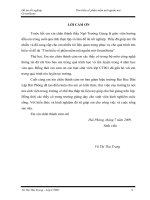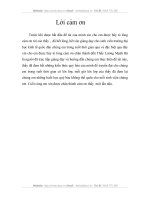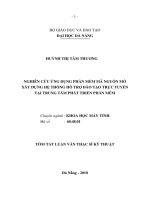Tìm hiểu về phần mềm mã nguồn mở GreenStone
Bạn đang xem bản rút gọn của tài liệu. Xem và tải ngay bản đầy đủ của tài liệu tại đây (1.35 MB, 65 trang )
Đồ án tốt nghiệp Tìm hiểu về phần mềm mã nguồn mở GreenStone
LỜI CẢM ƠN
Trước hết em xin chân thành thầy Ngô Trường Giang là giáo viên hướng
dẫn em trong suốt quá tình thực tập và làm đề tài tốt nghiệp. Thầy đã giúp em rất
nhiều và đã cung cấp cho em nhiều tài liệu quan trọng phục vụ cho quá trình tìm
hiểu về đề tài “Tìm hiểu về phần mềm mã nguồn mở GreenStone”.
Thứ hai, Em xin chân thành cảm ơn các thầy cô trong bộ môn công nghệ
thông tin đã chỉ bảo bảo em trong quá trình học và rèn luyện trong 4 năm học
vừa qua. Đồng thời em cảm ơn các bạn sinh viên lớp CT901 đã gắn bó với em
trong quá trình rèn luyện tại trường.
Cuối cùng em xin chân thành cảm ơn ban giám hiệu trường Đại Học Dân
Lập Hải Phòng đã tạo điều kiện cho em có kiến thức, thư viện của trường là nơi
mà sinh viên trong trường có thể thu thập tài liệu trợ giúp cho bài giảng trên lớp.
Đồng thời các thầy cô trong trường giảng dạy cho sinh viên kinh nghiệm cuộc
sống. Với kiến thức và kinh nghiệm đó sẽ giúp em cho công việc và cuộc sống
sau này.
Em xin chân thành cảm ơn!
Hải Phòng, tháng 7 năm 2009.
Sinh viên
Vũ Thị Thu Trang
Vũ Thị Thu Trang - Lớp CT901 1
Đồ án tốt nghiệp Tìm hiểu về phần mềm mã nguồn mở GreenStone
Mở đầu
Trong thời đại Internet lượng thông tin bùng nổ, con người đã đặt ra những
yêu cầu trong việc tiếp nhận và quản lý thông tin. Đó là phải tìm kiếm nhanh
chóng, thuận tiện, đơn giản đối với người cần tìm kiếm thông tin, phải dễ dàng
xây dựng và phân phối đối với người quản lý thông tin và phải tiết kiệm không
gian lưu trữ.
Em nhận thấy phần mềm mã nguồn mở Greenstone thỏa mãn được những
yêu cầu trên đối với thông tin. Chính vì vậy em đã thực hiện đề tài này với mục
đích, hiểu rõ về phần mềm mã nguồn mở GreenStone và khai thác được phần
mềm này để ứng dụng vào sử dụng tại trường Đại học Dân lập Hải Phòng.
Đồ án được chia làm 5 chương: Chương 1 đưa ra một cái nhìn tổng quan về
GreenStone. Chương 2 đề cập đến vấn đề xây dựng bộ sưu tập. Hiệu chỉnh giao
diện và hệ thống web của GreenStone được trình bày trong chương 3 và 4.
Chương 5 là phần ứng dụng với việc xây dựng một bộ sưu tập cụ thể và hiệu
chỉnh giao diện web cho phù hợp để sử dụng tại Đại học Dân lập Hải Phòng, và
cuối cùng là kết luận.
Vũ Thị Thu Trang - Lớp CT901 2
Đồ án tốt nghiệp Tìm hiểu về phần mềm mã nguồn mở GreenStone
Mục lục
Mở đầu.................................................................................................................2
Mục lục................................................................................................................3
CHƯƠNG 1: Tổng quan về GreenStone...........................................................5
1.1. Thư viện và thư viện số..............................................................................5
1.1.1. Giới thiệu..........................................................................................5
1.1.2. Thư viện số.......................................................................................5
1.2. Thư viện số GreenStone .............................................................................5
1.2.1. Giới thiệu..........................................................................................5
1.2.2. Đặc điểm...........................................................................................6
1.3. Một số khái niệm cơ bản.............................................................................7
1.3.1. Tài liệu..............................................................................................7
1.3.2. Bộ sưu tập.........................................................................................7
1.3.3. Tìm kiếm...........................................................................................7
1.3.4. Duyệt tài liệu ....................................................................................7
1.3.5. MetaData ..........................................................................................7
1.3.6. Biên mục...........................................................................................8
1.3.7. Plugin................................................................................................8
1.3.8. Classifier.........................................................................................15
1.3.9. Định dạng cách hiển thị tài liệu......................................................17
CHƯƠNG 2: Xây dựng bộ sưu tập..................................................................22
2.1. Tổng quan quá trình xây dựng bộ sưu tập................................................22
2.1.1. Chương trình mkcol. pl...................................................................22
2.1.2. Chương trình import. pl..................................................................23
2.1.3. Chương trình buildcol. pl................................................................25
2.2. Cấu trúc thư mục của Greenstone.............................................................26
2.3. Cấu trúc thư mục của một bộ sưu tập.......................................................28
2.4. Cấu trúc tài liệu theo định dạng XML......................................................29
2.5. Tập tin cấu hình bộ sưu tập.......................................................................32
CHƯƠNG 3: Hiệu chỉnh giao diện Web GreenStone....................................34
3.1. Giới thiệu..................................................................................................34
3.2. Ảnh tiêu đề bộ sưu tập..............................................................................36
3.3. Các nút duyệt trang...................................................................................37
3.3.1. Cách hiển thị...................................................................................37
3.3.2. Vị trí đặt các ảnh.............................................................................39
3.4. Ảnh tiêu đề trang web...............................................................................40
Vũ Thị Thu Trang - Lớp CT901 3
Đồ án tốt nghiệp Tìm hiểu về phần mềm mã nguồn mở GreenStone
3.5. Các nút duyệt tài liệu................................................................................40
3.5.1. Giới thiệu........................................................................................40
3.5.2. Vị trí đặt các ảnh.............................................................................40
3.5.3. Thêm nút mới..................................................................................41
3.5.4. Xóa nút duyệt tài liệu......................................................................42
3.5.5. Thay đổi nút duyệt tài liệu..............................................................42
3.6. Hiển thị văn bản........................................................................................43
3.6.1. Hiển thị loại CL list........................................................................43
3.6.2. Hiển thị nội dung............................................................................43
3.7. Override các Macro...................................................................................43
3.8. Thêm một trang mới.................................................................................44
3.9. Hiển thị các bộ sưu tập..............................................................................44
3.10. Macro chuẩn............................................................................................46
CHƯƠNG 4: Hệ thống Web GreenStone.......................................................47
4.1. Tổng quan về cơ chế xử lý........................................................................47
4.2. Chi tiết về cơ chế xử lý.............................................................................48
4.3. Mã nguồn..................................................................................................50
4.3.1. Các lớp và hàm cơ bản....................................................................51
4.3.2. Collection server.............................................................................51
4.3.3. Receptionist....................................................................................53
CHƯƠNG 5: Cấu hình thử nghiệm.................................................................56
5.1. Môi trường thử nghiệm.............................................................................56
5.2. Phát biểu bài toán ứng dụng......................................................................56
5.3. Giải quyết bài toán....................................................................................56
5.3.1. Xây dựng một bộ sưu tập với GLI..................................................56
5.3.2. Xây dựng bộ sưu tập Luận văn tốt nghiệp......................................58
5.3.3. Một số giao diện Web.....................................................................61
Kết luận.............................................................................................................64
Tài liệu tham khảo............................................................................................65
Vũ Thị Thu Trang - Lớp CT901 4
Đồ án tốt nghiệp Tìm hiểu về phần mềm mã nguồn mở GreenStone
CHƯƠNG 1: Tổng quan về GreenStone
1.1. Thư viện và thư viện số
1.1.1. Giới thiệu
Thư viện là kho tàng tri thức đã có những đóng góp lớn cho sự phát triển
của nhân loại. Tuy nhiên, trong thời đại của Internet, thời đại của mạng thông tin
toàn cầu, lượng thông tin vận hành ngày càng lớn và người ta cần tìm ra cách
quản lí thông tin cho hiệu quả với tiêu chí hàng đầu là tiết kiệm không gian lưu
trữ và tìm kiếm thông tin nhanh thì thư viện truyền thống với việc lưu trữ chủ
yếu là trên giấy liệu có còn là giải pháp tối ưu? Hơn thế, con người muốn tại bất
cứ nơi đâu người ta cũng có thể lấy được thông tin trên khắp thế giới, và thư
viện số(digital library) đã ra đời.
1.1.2. Thư viện số
Theo định nghĩa của Akscyn và Witten( Trường Đại học Waikato –
NewZealand ) thư viện số là tập hợp các bộ sưu tập số của các đối tượng kĩ thuật
bao gồm văn bản, hình ảnh, video, âm thanh cho phép:
Truy cập, hiển thị và chọn lọc tài nguyên số (dành cho độc giả).
Xây dựng, tổ chức và lưu hành (dành cho cán bộ thư viện).
Hiện nay, trên thế giới có rất nhiều hệ thống thư viện số, ngay tại Việt Nam
cũng có một số công ty cung cấp các sản phẩm phần mềm loại này (phần mềm
Libol mà Trường Đại học Dân lập Hải Phòng là một trong số đó). Tuy nhiên, để
tạo sự liên kết giữa các hệ thống thư viện cần phải có một hệ thống thư viện số
thỏa mãn những tiêu chuẩn quốc tế.
1.2. Thư viện số GreenStone
1.2.1. Giới thiệu
Đứng trước yêu cầu thực tế, năm 1995, một nhóm giảng viên và sinh viên
trường Đại học Waikato – NewZealand đã xây dựng phần mềm thư viện số
GreenStone. Thấy được nghĩa và tác dụng, tháng 8 năm 2000, UNESCO và
Human Info NGO đã tham gia hỗ trợ và phát triển GreenStone. GreenStone là
bộ phần mềm giúp người sử dụng dễ dàng xây dựng và phân phối bộ sưu tập thư
Vũ Thị Thu Trang - Lớp CT901 5
Đồ án tốt nghiệp Tìm hiểu về phần mềm mã nguồn mở GreenStone
viện số, nó cung cấp phương pháp mới để tổ chức thông tin và xuất bản thông
tin trên Internet và qua CD ROM. GreenStone là phần mềm mã nguồn mở mang
tính quốc tế được cung cấp trên http://www. greenstone. org với mục đích cung
cấp cho các trường Đại học, thư viện và các viện nghiên cứu xây dựng các bộ
sưu tập cho riêng mình.
1.2.2. Đặc điểm
Các đặc điểm nổi bật của GreenStone:
- Truy cập qua trình duyệt web, cả ở chế độ cục bộ (local) và từ xa
(remote).
- Chạy được trên nhiều hệ điều hành (multiplatform): Windows, Linux,
Sun Solaris, Macintosh, …
- Tìm kiếm toàn văn bản và tìm kiếm theo từng trường riêng biệt.
- Tận dụng các metadata sẵn có trong tài liệu, giúp người tạo lập bộ sưu
tập không phải làm bằng tay.
- Khả năng linh động, dễ mở rộng hệ thống nhờ các thành phần như
plugin, classifier.
- Hỗ trợ xử lý tài liệu với nhiều ngôn ngữ.
- Cung cấp giao diện đa ngôn ngữ.
- Ngoài các bộ sưu tập văn bản, hình ảnh thông thường, GreenStone
còn cho phép tạo các bộ sưu tập hình ảnh, âm thanh đa phương tiện.
- Xây dựng bộ sưu tập đơn giản, có hiệu quả.
- Khả năng xuất bản các bộ sưu tập ra CD với đầy đủ tính năng có thể
tự cài đặt và chạy độc lập.
- Các bộ sưu tập dễ dàng mang chuyển, phân phối, chia sẻ.
Vũ Thị Thu Trang - Lớp CT901 6
Đồ án tốt nghiệp Tìm hiểu về phần mềm mã nguồn mở GreenStone
1.3. Một số khái niệm cơ bản
1.3.1. Tài liệu
GreenStone hỗ trợ các loại tài liệu dạng HTML, XML, TXT và các dạng
phức tạp như Word hoặc dạng đang được sử dụng phổ biến trên nhiều môi
trường như PDF, multi-media, ….
1.3.2. Bộ sưu tập
Một thư viện số do GreenStone tạo ra chứa được nhiều bộ sưu tập. Bộ sưu
tập có thể xem là đơn vị của một thư viện số GreenStone. Mỗi bộ sưu tập tập
trung vào một vấn đề nào đó. Ví dụ, bộ sưu tập Sách, bộ sưu tập Tạp chí, … Các
bộ sưu tập có thể được bổ sung cập nhật, kích thước các bộ sưu tập có thể lên
đến hàng Gigabyte dữ liệu.
1.3.3. Tìm kiếm
Các bộ sưu tập cho phép tìm kiếm trên toàn bộ nội dung văn bản hoặc có
thể tìm kiếm trên từng đoạn. Cũng có thể tìm kiếm theo các từ khóa, các cụm từ
và kết quả sẽ được sắp xếp theo thứ tự yêu cầu của câu truy vấn.
1.3.4. Duyệt tài liệu
GreenStone cho phép định nghĩa trước các cấu trúc để duyệt tài liệu trong
mỗi bộ sưu tập dựa trên những metadata tìm thấy trong bộ sưu tập đó. Ví dụ như
duyệt theo “đề mục” hoặc những tài liệu nào phân cấp theo mục lục thì ta có thể
duyệt theo chính “mục lục” đó, …
1.3.5. MetaData
Là thông tin mô tả cho một tài liệu trong bộ sưu tập, ví dụ tên tài liệu, nhà
xuất bản, tác giả, … GreenStone dùng các thẻ XML để mô tả thông tin cho tài
liệu. Ví dụ:
<Metadata name=”Title”>Tìm hiểu phần mềm GreenStone</Metadata>
Các thẻ này có thể:
- Được nhúng trong tài liệu của bộ sưu tập (ví dụ như các thẻ HTML
trong tài liệu HTML).
- Được lưu thành tệp tin Metadata kèm theo tài liệu.
Vũ Thị Thu Trang - Lớp CT901 7
Đồ án tốt nghiệp Tìm hiểu về phần mềm mã nguồn mở GreenStone
- Được trích một cách tự động từ một tài liệu nào đó, ví dụ thông tin về
tên, kích thước, ngày tạo, ngày hiệu chỉnh, … tập tin tài liệu.
1.3.6. Biên mục
Biên mục là khái niệm của nghiệp vụ thư viện để chỉ hành đọng cung cấp
thông tin mô tả cho các tài liệu trong thư viện. Hiện nay người ta thường biên
mục tài liệu theo chuẩn quốc tế Dublin Core.
1.3.7. Plugin
1.3.7.1. Giới thiệu
Plugin là một chương trình con được dùng trong quá trình xây dựng bộ sưu
tập.
Do nguồn vào có nhiều dạng tài liệu khác nhau (pdf, word, text, …) nên
cần plugin để chuyển chúng về một loại thống nhất là XML của GreenStone và
trích thông tin từ tài liệu nguồn đưa vào tập tin XML này.
Mỗi bộ sưu tập có một tập tin cấu hình collect. cfg. Tập tin này liệt kê các
Plugin được dùng trong quá trình xây dựng bộ sưu tập. Tùy theo tài liệu nguồn
có dạng nào thì ta sẽ chọn Plugin tương ứng. Ví dụ tài liệu nguồn là tập tin word
thì ta dùng Plugin WordPlug.
Các Plugin được viết bằng ngôn ngữ Perl. Mọi plugin đều được kế thừa từ
plugin cơ sở BasPlug. Plugin cơ sở BasPlug thực hiện những thao tác cơ bản
như tạo tài liệu mới XML theo định dạng của Greenstone, gán định danh cho tài
liệu. Các plugin được đặt trong thư mục “greenstone\perllib\plugins”.
Ta có thể tìm hiểu thông tin của plugin hoặc viết plugin mới.
1.3.7.2. Danh sách các Plugin
Bảng 1.1 – Danh sách các Plugin.
Tên Plugin Công dụng Kiểu tập tin
xử lý
Các tập tin
không xử lý
BasPlug Là lớp cơ sở cho tất cả các
plugin
ConvertToPlu
g
Gọi các chương trình để
chuyển các tài liệu độc
quyền sang HTML hay
Vũ Thị Thu Trang - Lớp CT901 8
Đồ án tốt nghiệp Tìm hiểu về phần mềm mã nguồn mở GreenStone
plain text
ArcPlug Xử lýcác tập tin chỉ ra
trong tập archives. inf, tập
tin archives. inf là cầu nối
giữa tiến trình import và
tiến trình build. Plugin này
bắt buộc phải khai báo
trong tập tin cấu hình.
RecPlug Duyệt qua thư mục để xử
lý các tập tin mà plugin
này tìm thấy.
GAPlug Xử lý các tập tin của
Greenstone được phát sinh
từ chương trình import. pl
. xml
TextPlug Xử lý tập tin text thuần
túy.
. txt,. Text
HTMLPlug Xử lý tập tin HTML . htm,. html,.
cgi,. php,.
asp,. shm,.
Shtml
. gif,. jpg,.
jpeg,. png,.
css,. rtf
WordPlug Xử lý tập tin word . doc . gif,. jpg,.
jpeg,. png,.
css,. rtf
PDFPlug Xử lý tập tin PDF . pdf . gif,. jpg,.
jpeg,. png,.
css,. rtf
PSPlug Xử lý tài liệu postscript,
trích thông tin metadata
ngày, tựa đề, số trang, …
. ps . eps
EMAILPlug Xử lý thông điệp email,
trích thông tin như tác giả,
ngày, chủ đề, …
Tập tin kết
thúc bằng số
hoặc số theo
sau là. Email
BibTexPlug Xử lý các tập tin
bibliography theo chuẩn
Bib Tex
. bib
ReferPlug Xử lý các tập tin
bibliography theo chuẩn
Refer
. bib
SRCPlug Xử lý các tập tin mã nguồn Makefile,
Readme,. c,.
cc,. cpp,. h,.
hpp,. pl,.
. o,. obj,. a,.
so,. dll
Vũ Thị Thu Trang - Lớp CT901 9
Đồ án tốt nghiệp Tìm hiểu về phần mềm mã nguồn mở GreenStone
pm,. Sh
ImagePlug Xử lý các tập tin ảnh.
Plugin này chỉ dùng trên
Unix
. gif,. jpg,.
jpeg,. png,.
bmp,. xbm,.
tif,. Tiff
SplitPlug Giống BasPlug và
ConvertToPlug. Không
dùng trực tiếp plugin này,
plugin này phải được thừa
kế để xử lý tài liệu.
FoxPlug Xử lý các tập tin FoxBase . dbt,. Dbf
ZipPlug Xử lý các tập tin nén . gzip,. bzip,.
tar,. zip,. gz,.
bz,. tgz,. Taz
1.3.7.3. Các Plugin xử lý tài liệu độc quyền
Đối với tài liệu độc quyền như word, pdf, ta dùng các plugin tương ứng là
WordPlug và PDFPlug. Các plugin này thực hiện 2 thao tác:
1. Chuyển tài liệu nguồn sang dạng html hay plain text
2. Sử dụng plugin HTMLPlug hay TEXTPlug chuyển kết quả ở bước 1
sang dạng XML của Greenstone.
Để chuyển tài liệu nguồn sang dạng html hay plain text, Greenstone dùng
những chương trình có sẵn như pdftohtml, wvware trong thư mục
“greenstone\bin\windows”.
Các plugin WordPlug và PDFPlug kế thừa từ plugin ConvertToPlug. Tùy
chọn convert_to của plugin ConvertToPlug cho biết chuyển sang dạng tài liệu
nào.
Vũ Thị Thu Trang - Lớp CT901 10
Đồ án tốt nghiệp Tìm hiểu về phần mềm mã nguồn mở GreenStone
Hình 1. 1 – Cây kế thừa của các plugin xử lý các tài liệu độc quyền
1.3.7.4. Gán thông tin metadata từ một tập tin mô tả
Các thông tin metadata cho một tài liệu có thể được đặc tả trong một tập tin
XML metadata. xml. Nếu tùy chọn use_metadata_files của plugin RecPlug được
chỉ ra, plugin này sẽ gán thông tin metadata có trong tập tin metadata. xml vào
tập tin XML chuyển đổi từ tài liệu nguồn.
Hình 1. 2 - Định nghĩa kiểu tài liệu XML của tập tin metadata. Xml
Vũ Thị Thu Trang - Lớp CT901 11
Đồ án tốt nghiệp Tìm hiểu về phần mềm mã nguồn mở GreenStone
Hình 1. 3 -Ví dụ một tập tin metadata. xml
Ví dụ trên chứa 2 cấu trúc metadata. Ở mỗi cấu trúc, trường FileName đặc
tả tên các tập tin cần gán thông tin metadata. Ở cấu trúc thứ nhất, thông tin
metadata sẽ được gán cho các tập tin được bắt đầu với chữ “vidu”. Những thông
tin metadata Title và Place có giá trị tương ứng là “Đây là ví dụ”, “Sách giáo
khoa”. Ở cấu trúc thứ hai, metadata Title của tập tin vidu-1. jpg có giá trị “Đây
là ví dụ 1” sẽ override thông tin metadata Title đã được đặc tả ở cấu trúc
metadata thứ nhất. Tập tin vidu-1. jpg còn được cung cấp thêm metadata Subject
với giá trị là “Thư viện số”.
Với một metadata có nhiều giá trị phải dùng thuộc tính mode =
“accumulate”, nếu không metadata đặc tả sau sẽ override metadata trước (giá trị
mặc định là mode = “override” )
Đối với plugin RecPlug, nếu tùy chọn use_metadata_files được chọn,
RegPlug sẽ tìm trong thư mục tài liệu nguồn tập tin metadata. xml, sau đó gán
thông tin metadata trong t ập tin metadata. xml này cho các tập tin và thư mục
con trong thư mục tài liệu nguồn.
Vũ Thị Thu Trang - Lớp CT901 12
Đồ án tốt nghiệp Tìm hiểu về phần mềm mã nguồn mở GreenStone
1.3.7.5. Chia cấu trúc tài liệu nguồn
Có thể chia tài liệu nguồn có cấu trúc phân cấp thành nhiều vùng (section),
mỗi vùng được bao bằng cặp thẻ <Section> </Section>, các cặp thẻ
<Section></Section> có thể lồng nhau.
Hình 1. 4 - Minh họa cách chia section cho tài liệu
Giữa cặp thẻ <Section> </Section> ta có thể thêm cặp thẻ <Description>
</Description> để mô tả thông tin cho section. Ví dụ trên mô tả thông tin
metadata Title cho section. Ta chỉ có thể thêm các thẻ section vào tài liệu nguồn
dạng html, word vì:
- Đối với tập tin html, các văn bản trong vùng <!-- --> được xem như
dòng ghi chú, do đó các thẻ <Section> trong tập tin html không ảnh
hưởng đến nội dung hiển thị của tập tin html này.
- Đối với tập tin word, việc chuyển sang XML của Greenstone phải
qua bước trung gian là chuyển sang tập tin html nên việc chèn các thẻ
<Section> cũng không ảnh hưởng đến nội dung hiển thị cuối cùng.
Mục đích của việc thêm cặp thẻ <Section> </Section> vào tài liệu nguồn là
để sau khi xây dựng bộ sưu tập, khi hiển thị nội dung của tài liệu bằng trình
duyệt web, ta sẽ thấy cấu trúc phân cấp của tài liệu và có thể nhanh chóng xem
nội dung một đoạn nào đó trong tài liệu nhờ cấu trúc phân cấp này.
Vũ Thị Thu Trang - Lớp CT901 13
Đồ án tốt nghiệp Tìm hiểu về phần mềm mã nguồn mở GreenStone
Để plugin HTMLPlug xử lý cặp thẻ <Section> </Section>, ta phải chọn tùy
chọn description_tags. Ví dụ một tài liệu có cấu trúc phân cấp:
Sau khi xây dựng bộ sưu tập từ tài liệu nguồn đã chèn các cặp thẻ
<Section> </Section>, trình duyệt web sẽ hiển thị nội dung tài liệu này như sau:
Hình 1. 5 - Hiển thị nội dung tài liệu trên trình duyệt web
Vũ Thị Thu Trang - Lớp CT901 14
Đồ án tốt nghiệp Tìm hiểu về phần mềm mã nguồn mở GreenStone
1.3.8. Classifier
Classifier dùng để xây dựng cấu trúc duyệt tài liệu trên web của một bộ sưu
tập. Tương tự các plugin, các classifier được đặc tả trong tập tin cấu hình collect.
cfg của mỗi bộ sưu tập.
Trong pha cuối cùng của quá trình xây dựng bộ sưu tập (nén và tạo chỉ mục
trên tài liệu), các classifier được script buildcol. pl gọi sẽ lưu cấu trúc duyệt tài
liệu vào cơ sở dữ liệu bộ sưu tập.
Cú pháp: classify <Tên classifier> <Các tham số>
Ví dụ: classify AZList -metadata Title -buttonname TitleA-Z
Trong dòng đặc tả có một tham số quan trọng là metadata xác định rằng các
tài liệu của bộ sưu tập sẽ được sắp xếp theo metadata đã được chỉ ra. Với ví dụ
trên, các tài liệu được sắp xếp theo tựa đề của tài liệu (Title)
Tham số buttonname xác định tên nút xuất hiện trên thanh duyệt. Với dòng
đặc tả trên, khi ta click vào nút TitleA-Z trên thanh duyệt, các tài liệu của bộ sư
u tập được liệt kê theo thứ tự từng vùng alphabet.
Hình 1. 6 - Dùng AZList để liệt kê các tài liệu theo từng vùng alphabet
Các classifier được đặt trong thư mục greenstone\perllib\classify. Để biết
thông tin của classifier, dùng lệnh: classinfo. pl <Tên classifier>. Ta có thể viết
các classifier mới.
Những nút trên thanh duyệt, ngoại trừ nút Search, được quản lý bởi các
classifier. Khi định nghĩa một classifier trong tập tin collect. cfg, những nút liên
quan sẽ xuất hiện trên thanh duyệt.
Vũ Thị Thu Trang - Lớp CT901 15
Đồ án tốt nghiệp Tìm hiểu về phần mềm mã nguồn mở GreenStone
1.3.8.1. Phân loại
Nhóm classifier liệt kê tài liệu dưới dạng danh sách (list)
Classifier AZList : liệt kê tài liệu theo từng vùng alphabet
Hình 1. 7 - Minh họa classifier AZList
Classifier List: liệt kê tài liệu thành một danh sách sắp thứ tự alphabet
Hình 1. 8 - Minh họa classifier List
Classifier DateList: liệt kê tài liệu theo từng vùng thời gian
Hình 1. 9 - Minh họa classifier DateList
Nhóm classifier liệt kê tài liệu dưới dạng phân cấp (hierarchy)
Vũ Thị Thu Trang - Lớp CT901 16
Đồ án tốt nghiệp Tìm hiểu về phần mềm mã nguồn mở GreenStone
Classifier Hierarchy : liệt kê các tài liệu dưới dạng phân cấp
Hình 1.10 - Minh họa Classifier Hierarchy
1.3.9. Định dạng cách hiển thị tài liệu
Những trang web trong Greenstone không được thiết kế trước mà được
phát sinh và hiển thị ra web browser. Một phần giao diện của các trang web này
được quản lý bởi các chuỗi định dạng. Chuỗi định dạng được đặc tả trong tập tin
cấu hình của bộ sưu tập collect. cfg. Để đặc tả chuỗi định dạng ta dùng từ khóa
format, theo sau là tên của những thành phần mà chuỗi định dạng sẽ tác động.
Ta có thể định dạng 2 thành phần sau:
Danh sách tài liệu được phát sinh bởi classifier hoặc danh sách tài
liệu nhận được trong quá trình tìm kiếm
Những thành phần trên trang web hiển thị tài liệu hoặc hiển thị các
đoạn của một tài liệu
1.3.9.1. Định dạng danh sách tài liệu
Cú pháp: format <kiểu danh sách> <chuỗi html định dạng>
Từ khóa chỉ kiểu danh sách gồm 2 phần:
Phần thứ nhất gồm các loại:
Search: danh sách kết quả tìm kiếm tài liệu
CLi: với i là số nguyên > 0
Vũ Thị Thu Trang - Lớp CT901 17
Đồ án tốt nghiệp Tìm hiểu về phần mềm mã nguồn mở GreenStone
Đây là danh sách được phát sinh bởi các classifier. CL1, CL2, CL3 …
tương ứng với classifier thứ nhất, thứ hai, thứ ba... được đặc tả trong tập tin cấu
hình collect. cfg.
Phần thứ hai gồm các loại:
VList: danh sách theo chiều dọc
HList: danh sách theo chiều ngang
DateList: danh sách phân loại theo thời gian
Ví dụ :
format SearchVList … : định dạng kế t quả tìm kiếm tài liệu, áp dụng cho
các danh sách hiển thị theo chiều dọc.
format CL1HList… : định dạng danh sách tài liệu phát sinh từ classifier thứ
nhất, áp dụng cho các danh sách hiển thị theo chiều ngang
Ví dụ một đoạn trong tập tin cấu hình collect. cfg :
Kết quả hiển thị trên trình duyệt web :
Vũ Thị Thu Trang - Lớp CT901 18
Đồ án tốt nghiệp Tìm hiểu về phần mềm mã nguồn mở GreenStone
Hình 1. 11 - Kết quả hiển thị tài liệu trên trình duyệt
Ta thấy ở dòng 4 trong tập tin cấu hình có nội dung:
format CL3VList “<br>[link][Howto][/link]”
Dùng để định dạng danh sách tài liệu được phát sinh từ classifier thứ ba
trong tập tin cấu hình (classifier List), áp dụng cho các danh sách được bố trí
theo chiều dọc. Chuỗi "<br>[link][Howto][/link]" là chuỗi html định dạng cách
hiển thị của danh sách. Với chuỗi định dạng này thì mỗi phần tử trong danh sách
sẽ xuất hiện trên một dòng (“<br>”), được đại diện bằng dòng chữ (giá trị của
metadata Howto) và liên kết đến tài liệu gốc (“[link] [/link]”). Trong chuỗi định
dạng ta có thể sử dụng các thẻ html và một số từ khóa khác mà Greenstone hỗ
trợ, ví dụ [link] [/link] đại diện cho 1 liên kết, [tên metadata] đại diện cho giá trị
của metadata, [Text] đại diện cho nội dung của văn bản…
1.3.9.2. Định dạng các thành phần của trang web hiển thị tài liệu
Cú pháp: format <tên thành phần> <giá trị>
Dưới đây là bảng các thành phần trên trang web
Bảng 1.2 – Các thành phần trên trang Web
Vũ Thị Thu Trang - Lớp CT901 19
Đồ án tốt nghiệp Tìm hiểu về phần mềm mã nguồn mở GreenStone
Tên thành phần Giá trị Ý nghĩa
DoccumentImages True/false True: hiển thị ảnh ở phía trên bên trái
của trang tài liệu.
False: không hiển thị.
Giá trị mặc định là false.
DoccumentHeading Chuỗi định
dạng
Định dạng phần header của tài liệu
trong trang tài liệu nếu
DoccumentImages có giá trị false giá
trị mặc định là: [Title]
DoccumentContents True/false Hiển thị bảng nội dung tài liệu được
phân cấp hoặc các nút next/previous
và đoạn chữ “page k of n” nếu tài
liệu không phân cấp.
DoccumentButtons Chuỗi Quản lý các nút hiển thị trên trang tài
liệu. Giá trị mặc định Detach|
HighLight
DoccumentText Chuỗi định
dạng
Định dạng nội dung hiển thị trên
trang tài liệu.
Giá trị mặc định: <center> <table
width=537><tr>[Text]<td></td></tr
> </table></center>
DoccumentArrowsBot
tom
True/false Hiển thị nút next/previous trên trang
tài liệu
Giá trị mặc định: true
DoccumentUseHTML True/false True: mỗi tài liệu được hiển thị trong
một frame.
False: không hiển thị tài liệu dưới
dạng frame.
Ví dụ:
Vũ Thị Thu Trang - Lớp CT901 20
Đồ án tốt nghiệp Tìm hiểu về phần mềm mã nguồn mở GreenStone
Dòng 6 trong tập tin cấu hình trên định dạng cách hiển thị nội dung tài liệu:
format DocumentText “<h3>[Title]</h3>\\n\\n<p>[Text]”
Dòng 7 ta xác định các nút dùng trong trang tài liệu:
format DocumentButtons " Expand Text|Expand
contents|Detach|Highlight "
Ta có thể xem hình 1. 11 ở trên để thấy rõ hơn kết quả mà chuỗi định dạng
mang lại.
Vũ Thị Thu Trang - Lớp CT901 21
Đồ án tốt nghiệp Tìm hiểu về phần mềm mã nguồn mở GreenStone
CHƯƠNG 2: Xây dựng bộ sưu tập
2.1. Tổng quan quá trình xây dựng bộ sưu tập
Quá trình xây dựng một bộ sưu tập trải qua 3 pha chính
Pha 1 : Tạo cấu trúc chung cho bộ sưu tập
Pha 2 : Chuyển định dạng tài liệu nguồn sang định dạng XML
Pha 3 : Nén và tạo chỉ mục trên các tài liệu của bộ sưu tập
Ở mỗi pha ta dùng chương trình do Greenstone hỗ trợ để xây dựng bộ sưu
tập
Pha 1 : dùng chương trình mkcol. pl
Pha 2 : dùng chương trình import. pl
Pha 3 : dùng chương trình buildcol. pl
Các chương trình trên được đặt trong thư m ục “greenstone\bin\script”. Để
thực thi các chương trình này trong môi trường DOS, ta dùng cú pháp lệnh như
sau: perl –S <tên chương trình><các tham số>
2.1.1. Chương trình mkcol. pl
Công dụng :
Chương trình mkcol. pl dùng để tạo cấu trúc chung cho một bộ sưu tập, tạo
tập tin cấu hình mặc định cho bộ sưu tập collect. cfg đặt trong thư mục con “etc”
của bộ sưu tập.
Cú pháp :
mkcol. pl [Các tùy chọn] <Tên bộ sưu tập>
Các tùy chọn:
- creator <string>: địa chỉ email của người tạo bộ sưu tập
- optionfile <string>: lấy những tùy chọn từ một tập tin nào đó.
- maintainer <string>: địa chỉ email của người quản lý bộ sưu tập.
- collectdir <string>: thư mục chứa bộ sưu tập. Giá trị mặc định là
“greenstone\collect”
Vũ Thị Thu Trang - Lớp CT901 22
Đồ án tốt nghiệp Tìm hiểu về phần mềm mã nguồn mở GreenStone
- public <string>: cho phép bộ sưu tập được truy cập rộng rãi hay
không. Giá trị mặc định là “true”.
- title <string>: tựa đề của bộ sưu tập
- about <string>: thông tin mô tả bộ sưu tập
- plugin <string>: tên plugin được dùng
- quiet : không hiển thị các thông báo của chương trình
- win31compat <string> : cho biết tên thư mục của bộ s ưu tập có tuân
theo quy ước của Windows 3. 1 hay không (tên thư mục có độ dài tối
đa 8 kí tự). Giá trị mặc định là “true”.
Hình 2. 1 - Quá trình xây dựng bộ sưu tập
2.1.2. Chương trình import. pl
Công dụng:
Vũ Thị Thu Trang - Lớp CT901 23
Đồ án tốt nghiệp Tìm hiểu về phần mềm mã nguồn mở GreenStone
Chuyển định dạng tài liệu nguồn sang định dạng XML của Greenstone, tạo
tập tin tóm tắt thông tin archive.inf.
Cú pháp :
import. pl [Các tùy chọn] <Tên bộ sưu tập>
Các tùy chọn :
- archivedir <string>: đường dẫn đến các tập tin sau khi import, mặc
định là “ greenstone\collect\<tên thư mục chứa bộ sưu tập>\archives”
- collectdir <string>: thư mục chứa các bộ sưu tập, mặc định là
“greenstone\collect”
- debug: chạy chương trình ở chế độ debug, chỉ xuấ t kết quả ra màn
hình, không tạo các tập tin kết quả sau khi import
- faillog <string>: đường dẫn đến tập tin log lưu tên của những tập tin
không import được. Mặc định là “greenstone\collect\<tên thư mục
chứa bộ sưu tập>\etc\fail. log”
- groupsize <int>: số tài liệu được nhóm thành một tập tin XML, mặc
định là 1
- gzip: dùng gzip để nén những tài liệu XML kết quả. Chú ý phải thêm
plugin ZIPPlug vào danh sách các plugin trong tập tin cấu hình.
- importdir <string>: đường dẫn đến các tập tin ngưồn
- keepold : không xóa nộ i dung của thư mục archive (mặc định)
- maxdocs <int>: số tài liệu tối đa được import.
- OIDtype <enum>: phương thức dùng để phát sinh ra ID duy nhất cho
mỗi tài liệu. Giá trị mặc định là hash. Các giá trị có thể là hash,
incremental, assigned, dirname.
- out <string>: tên tập tin hoặc handle để in ra các dòng thông báo. Giá
trị mặc định là STDERR.
- removeold: xóa những nội dung cũ của thư mục archives.
Vũ Thị Thu Trang - Lớp CT901 24
Đồ án tốt nghiệp Tìm hiểu về phần mềm mã nguồn mở GreenStone
- saveas <enum> : định dạng của tập tin sau khi import. Mặc định là
GA.
GA: định dạng theo Greenstone
METS: định dạng theo METS
- sortmeta <metadatum>: sắp xếp những tài liệu theo thứ tự alphabet
của
- metadata. Tùy chọn này sẽ bị bỏ qua nếu groupsize >1
- statsfile <string>: tên tập tin hay handle để in ra các dòng thống kê
của quá trình import. Mặc định là STDERR
- verbosity <int>: quản lý mật độ xuất các thông báo ra màn hình.
Các giá trị : 0: không xuất, 3: nhiều. Giá trị mặc định là 2.
2.1.3. Chương trình buildcol. pl
Công dụng :
Nén văn bản, tạo chỉ mục trên tài liệu XML, lưu thông tin thể hiện bộ sưu
tập vào cơ sở dữ liệu (icon, tiêu đề, thông tin classifier tạo ra…).
Cú pháp :
buildcol. pl [Các tùy chọn] <Tên bộ sưu tập>
Các tùy chọn :
- remove_empty_classifications : giấu đi những classifier và những nút
phân cấp rỗng (chúng không chứa những tài liệu nào).
- archivedir <string>: đường dẫn đến thư mục archives.
- builddir <string>: đường dẫn đến thư mục building chứa các chỉ mục
đã được tạo.
- collectdir <string> : đường dẫn thư mục chứa các bộ sưu tập, mặc
định là “ greenstone\collect”.
- debug: chạy chương trình ở chế độ debug, chỉ xuất các kết quả ra màn
hình, không tạo ra các tập tin kết quả.
Vũ Thị Thu Trang - Lớp CT901 25